Trong bài viết dưới đây sẽ hướng dẫn người dùng cách ghép ảnh trên iPhone bằng những phần mềm ghép ảnh vô cùng thú vị. Đặc biệt các phần mềm ghép ảnh trên iPhone được cung cấp hoàn toàn miễn phí và dễ dàng sử dụng.
Tóm tắt nội dung
Cách ghép ảnh trên điện thoại iPhone bằng Siri Shortcuts
Với những mẫu iPhone chạy trên hệ điều hành iOS 12 trở lên, người dùng có thể ghép ảnh trên iPhone bằng ứng dụng Siri Shortcuts để thực hiện nhiều tính năng hữu ích. Trong đó bao gồm cả việc ghép ảnh trên iPhone vô cùng đơn giản theo các bước sau:
Bước 1: Trước tiên người dùng cần tải và cài đặt ứng dụng Siri Shortcuts về điện thoại iPhone: Tại Đây

Bước 2: Sau đó bạn mở ứng dụng Siri Shortcuts trên iPhone lên. Tại giao diện mặc định của ứng dụng, bạn chuyển sang mục Gallery (Bộ sưu tập) >> nhập từ khóa “Photo” vào ô tìm kiếm >> chọn phím tắt Photo Grid >> Chọn Get Shortcut (Lấy phím tắt) để hiển thị phím tắt ngoài màn hình chính ứng dụng.
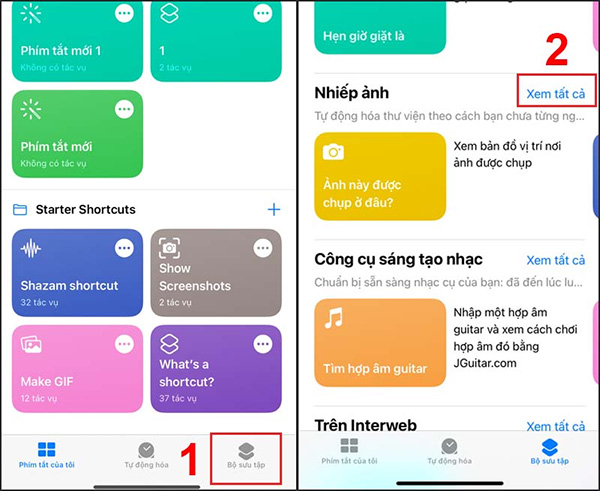
Bước 3: Người dùng quay lại màn hình chính Library (Thư Viện) trên ứng dụng Siri Shortcuts >> chọn phím tắt Photo Grid >> chọn All Photos (Tất cả ảnh) >> chọn những tấm ảnh muốn ghép >> chọn Done (Xong) tại mục bên phải màn hình.
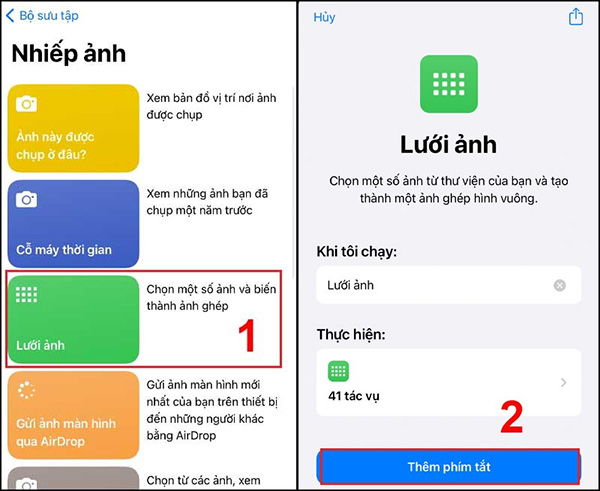
Bước 4: Đợi ứng dụng ghép ảnh xong bạn sẽ nhận được tấm ảnh ghép từ các hình ảnh đã chọn. Người dùng có chọn biểu chia sẻ ảnh ở góc trên bên phải màn hình và chọn Save Image để lưu hình ảnh về iPhone.
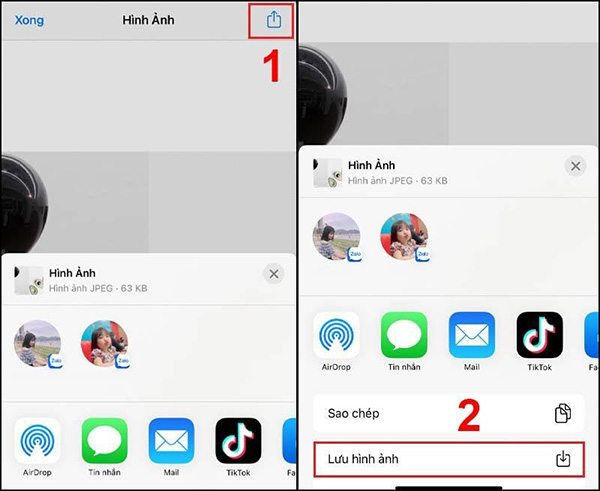
Tính năng phím tắt tạo ảnh ghép trên Siri Shortcuts iPhone ở mức cơ bản, tuy không có nhiều tùy chọn chỉnh sửa ảnh ghép hay thêm các bộ lọc ảnh ghép. Sau khi hoàn tất tạo ảnh ghép, người dùng có thể sử dụng thêm các ứng dụng chỉnh sửa ảnh trên iPhone được giới thiệu dưới đây.
>> XEM THÊM: PicsArt – ứng dụng chèn ảnh vào ảnh cực ảo diệu, dùng ngay thôi!
Cách ghép hình trên iPhone bằng CollageIt 2
Ứng dụng Collagelt 2 cho phép dễ dàng ghép ảnh trên iPhone. Phiên bản Collagelt 2 đã được cải tiến nhiều về bố cục, tính năng chỉnh sửa dễ dàng hơn so với phiên bản ban đầu ra mắt. Ứng dụng Collagelt 2 hứa hẹn đem đến nhiều trải nghiệm cắt ghép hình ảnh độc đáo.
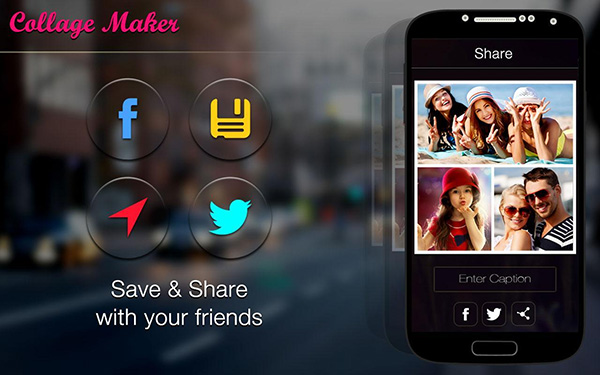
Theo đó, người dùng chỉ cần chọn hình ảnh cần ghép và mẫu bố cục ảnh cần cắt ghép. Người dùng có thể sử dụng tính năng Shuffle để tạo những hiệu ứng nghệ thuật bằng CollageIt 2. Ngoài ra ứng dụng còn có các tính năng như thêm chữ, hiệu ứng, hình nền hay chọn bố cục đẹp mắt. Tải ứng dụng Collagelt 2
Cách ghép hình trên iPhone bằng ứng dụng iOS PicCollage
Ứng dụng ghép ảnh trên iPhone PicCollage đem đến nhiều công cụ hữu ích dành cho smartphone. PicCollage sử dụng các hiệu ứng hình ảnh, thêm chữ viết, khung hình hay công cụ cắt ghép tạo ra những hình ảnh nghệ thuật. Hình ảnh sau khi chỉnh sửa sẽ có thể chia sẻ trên các ứng dụng Zalo, Facebook, Instagram, hoặc Twitter hay lưu về thư viện ảnh trên iPhone.

Phần mềm ghép ảnh trên iPhone với Collage Maker
Collage Maker là phần mềm ghép ảnh phổ biến trên iPhone và thường được cung cấp miễn phí. Ứng dụng Collage Maker cung cấp những công cụ chỉnh sửa hình ảnh nghệ thuật thuận tiện ngay trên điện thoại.
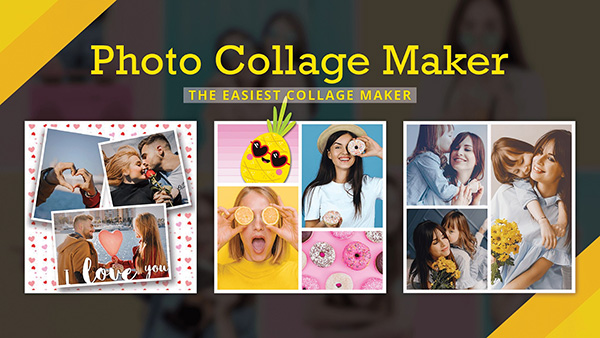
Người dùng có thể chụp ảnh, chỉnh sửa và chia sẻ hình ảnh sau khi hoàn thiện với bạn bè. Các thao tác chỉnh sửa di chuyển, xoay, thay đổi kích thước nhanh chóng chỉ với một vài thao tác chạm, lướt trên màn hình.
Với những thông tin chia sẻ về phần mềm ghép ảnh trên iPhone đơn giản và miễn phí. Hy vọng những người dùng có thể tham khảo và lựa chọn phần mềm phù hợp với nhu cầu sử dụng.


![[Chính thức] Cấu hình iPhone 17 Pro Max và hình ảnh chi tiết](https://news.khangz.com/wp-content/uploads/2025/09/cau-hinh-iphone-17-pro-max-350x250.jpg)









Email của bạn sẽ không được hiển thị công khai. Các trường bắt buộc được đánh dấu *
Tạo bình luận mới